Hur man spelar in och skickar videomeddelanden i FaceTime i iOS 17 på iPhone
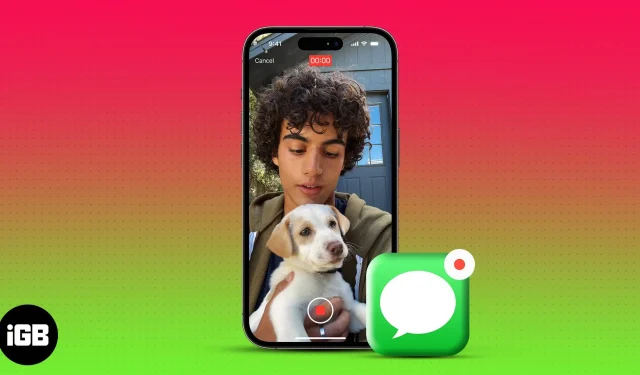
Det är verkligen irriterande när du FaceTiming någon, men de tar inte upp det. Kanske vill du dela med dig av spännande nyheter eller visa dem ett flyktigt ögonblick. För att hantera dessa tidskänsliga scenarier kan du spela in och skicka ett videomeddelande när någon är otillgänglig på Facetime i iOS 17.
Så att de senare kan komma ikapp och veta varför du ringde. Låt oss lära oss vilken typ av meddelanden du kan spela in i FaceTime och hur du skickar dem i iOS 17.
- Hur man spelar in FaceTime-videomeddelanden i iOS 17 och iPadOS 17
- Hur man tittar på och sparar mottagna FaceTime-videomeddelanden
Hur man spelar in FaceTime-videomeddelanden i iOS 17 och iPadOS 17
- Tryck på Spela in video på den otillgängliga skärmen.
- Det kommer att starta en automatisk nedräkning. Du kan trycka på pausikonen för att hålla nedräkningen.
- Om nedräkningen slutar, låter FaceTime dig automatiskt börja spela in videomeddelandet.
- Välj blomikonen för att få effekter.
- Här får du följande alternativ:
- Fitness: Om du har en Apple Watch kan du lägga över fitnessdekaler som rörelsemål, medaljer, etc.
- Memoji: Spela in videomeddelandet med din Memoji istället för att spela in dig själv. Den är endast tillgänglig på den främre kameran.
- Filter: Använd filter med olika belysningslägen.
- Text: Skriv valfri text i ditt videomeddelande.
- Former: Använd förinställda formklistermärken.
- Klistermärken: Lägg över Memoji-klistermärken eller avatarer på din inspelning.
- Live Stickers: Använd dina skräddarsydda Live Stickers för roligare.
- Emojis: Lägg till emoji-klistermärken i ditt videomeddelande.
- Tredjepartsappar: Om du har någon app som stöder FaceTime kan du använda deras klistermärken.
- Efter att ha lagt till ett filter eller klistermärke → Tryck på X-ikonen för att spara.
- Välj porträttikonen för att tillämpa bokeh-effekten.
- Tryck på den röda slutaren för att börja spela in.
- För att fånga din omgivning trycker du på ikonen för att byta kamera .
- Tryck på stoppknappen (röd fyrkantig ikon) för att stoppa inspelningen.
- Välj uppspelningsikonen för att titta på din video.
För att spara videon i ditt galleri, tryck på Spara . - Tryck på uppåtpilen för att skicka FaceTime-videomeddelandet.
För att kassera den och spela in en ny, tryck på Ta om .
Det är så du kan spela in och skicka ett videomeddelande på FaceTime på iOS 17 med din iPhone. Observera att du inte kan spela in meddelanden på din Mac.
Observera att både den som ringer och mottagaren måste ha iOS 17 eller iPadOS 17 installerat för att kunna skicka och ta emot FaceTime-videomeddelanden.
Du får alternativet spela in video när någon missar eller avvisar ditt samtal. Du kan inte lämna ett FaceTime-videomeddelande om de klipper ringen efter att ha tagit emot det. Du kommer också att få alternativet om samtalet inte ansluter på grund av dåligt nätverk. Dessutom tillåter Facetime inte att lämna videomeddelanden för missade gruppsamtal.
Hur man tittar på och sparar mottagna FaceTime-videomeddelanden
Anta att du har missat ett FaceTime-samtal och den som ringer har lämnat ett videomeddelande. Hur ser man på det?
- Öppna FaceTime .
- Tryck på Video under det missade samtalet.
Alternativt kommer du att meddelas när du får ett FaceTime-videomeddelande. Du kan trycka på den från din låsskärm. - Välj uppspelningsikonen för att se meddelandet.
- För att skicka ett sms till den som ringer, tryck på meddelandeknappen eller initiera ett FaceTime-samtal direkt.
- För att lagra videomeddelandet i ditt galleri, tryck på Spara .
- För att återgå till startsidan, välj <FaceTime .
Du kan titta på FaceTime-videomeddelandet upprepade gånger eftersom det inte upphör att gälla. Dessutom kommer du att få ett FaceTime-meddelande på din Apple Watch om din iPhone inte är tillgänglig.
Vanliga frågor
Vem kan skicka ett FaceTime-videomeddelande till dig?
Alla som har ditt nummer kan lämna ett FaceTime-videomeddelande till dig. De behöver inte finnas på din kontaktlista. Så just nu kan du stöta på spammiga FaceTime-meddelanden. Den enda utvägen är att blockera dessa nummer.
Kan jag bara skicka ett FaceTime-ljudmeddelande?
Nej, det finns inget standardalternativ för att skicka ett FaceTime-ljudmeddelande. Du kan täcka din kamera, spela in en tom skärm med din röst och skicka den.
Vad är den maximala varaktigheten för ett FaceTime-videomeddelande?
FaceTime-videomeddelanden kan spelas in i upp till tre minuter. Efter det pausas den automatiskt och du måste skicka, ta om eller spara videon.
Hur stänger du av FaceTime-videomeddelanden?
FaceTime tillåter dig inte att stänga av videoröstmeddelanden. Därför, om du inte vill spela in eller ta emot videomeddelanden, inaktivera FaceTime från Inställningar.
Missa aldrig några speciella ögonblick!
Med möjligheten att spela in och skicka videomeddelanden på FaceTime kan du uttrycka dig mer kreativt och dela minnesvärda obestämda ögonblick med dina vänner och familj. Oavsett om det är en födelsedagsönskning eller ett roligt klipp, ger FaceTime-videomeddelanden en extra touch av anpassning. Så prova det på iOS 17 och njut av att hålla kontakten som aldrig förr.
Utforska mer…



Lämna ett svar